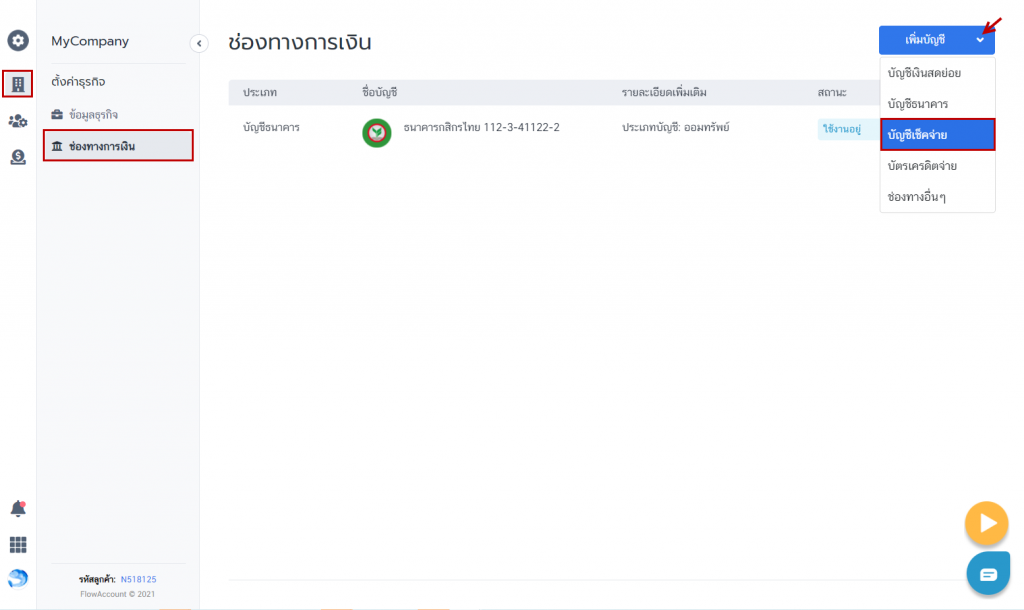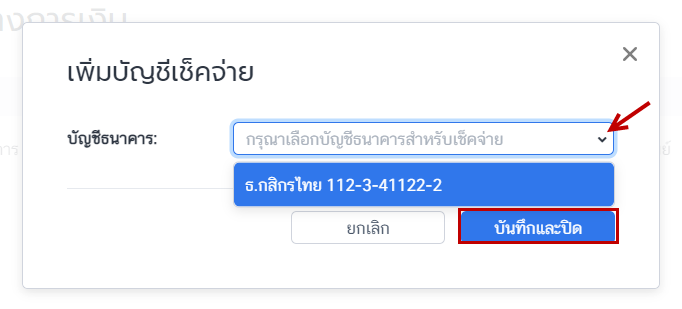หากธุรกิจของเรารับเงินและจ่ายเงินด้วยเช็ค เราสามารถบันทึกข้อมูลเกี่ยวกับเช็ค รวมถึงข้อมูลการนำฝากเช็คต่างๆ ในระบบ FlowAccount ได้ดังนี้
1. การบันทึกรับเงินด้วยเช็ค
ไปที่เมนูเอกสารขายที่ต้องการแก้ไข เช่น ใบเสร็จรับเงิน ใบกำกับภาษี/ใบเสร็จรับเงิน เป็นต้น จากนั้นคลิกที่สถานะของเอกสาร และคลิกเลือก “แก้ไขข้อมูลการเก็บเงิน” ดังนี้
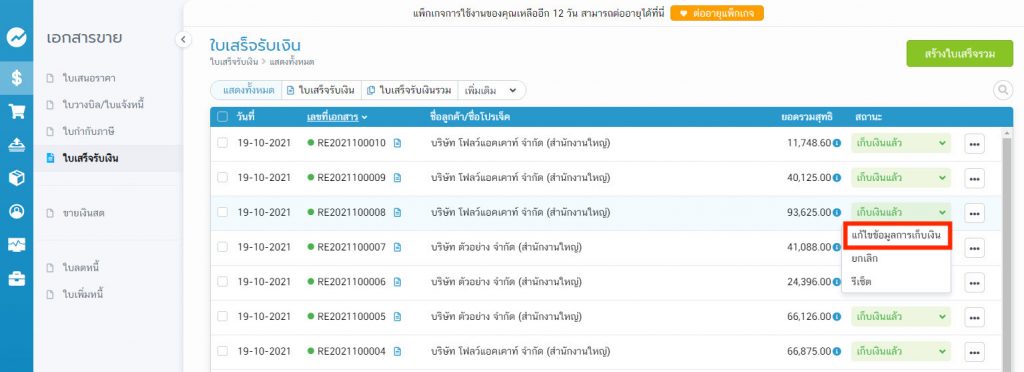
เราจะพบหน้าต่างป๊อปอัพ บันทึกการรับชำระเงิน (ดังภาพ)
โดยส่วนนี้จะมีรายละเอียดเกี่ยวกับข้อมูลเช็คที่เราได้รับจากลูกค้า แตกต่างจากวิธีการเก็บเงินแบบเงินสด และเงินโอน ดังนี้
1. ข้อมูลตามหน้าเช็ค เป็นข้อมูลที่เกี่ยวข้องกับเช็คที่เราได้รับจากลูกค้ามา ประกอบด้วย
- ชื่อธนาคารที่ระบุอยู่หน้าเช็ค
- วันที่ตามหน้าเช็ค
- เลขที่เช็ค
2. ข้อมูลการฝากเช็ค เป็นขั้นตอนต่อจากเมื่อนำเช็คที่ได้รับจากข้อ 1. ไปฝากเข้าธนาคารเพื่อให้ได้เงินตามที่ระบุบนเช็ค
ส่วนนี้คือส่วนสำคัญในการบันทึกรับเงินเข้าบัญชีธนาคารของบริษัท ซึ่งเราสามารถใส่ข้อมูลเช็คเกี่ยวกับเช็คได้ดังนี้
- วันที่ฝากเช็ค คือวันที่เดียวกันกับวันที่เรานำเช็คไปฝากเข้าบัญชีธนาคาร หรือที่บางคนเรียกว่าวันที่นำฝากเช็ค
- บัญชีที่ฝากเช็ค คือบัญชีธนาคารของบริษัทเรา ที่เรานำเช็คไปฝากเข้าบัญชี
- วันที่เงินเข้าบัญชี คือวันที่ที่จำนวนเงินตามหน้าเช็คถูกโอนเข้าบัญชีของบริษัทเราแล้ว หรือบางคนเรียกว่าวันที่เช็คเคลียริง ซึ่งวันที่เงินเข้าบัญชีจะต้องเป็นวันที่หลังจากวันที่ฝากเช็คเสมอ
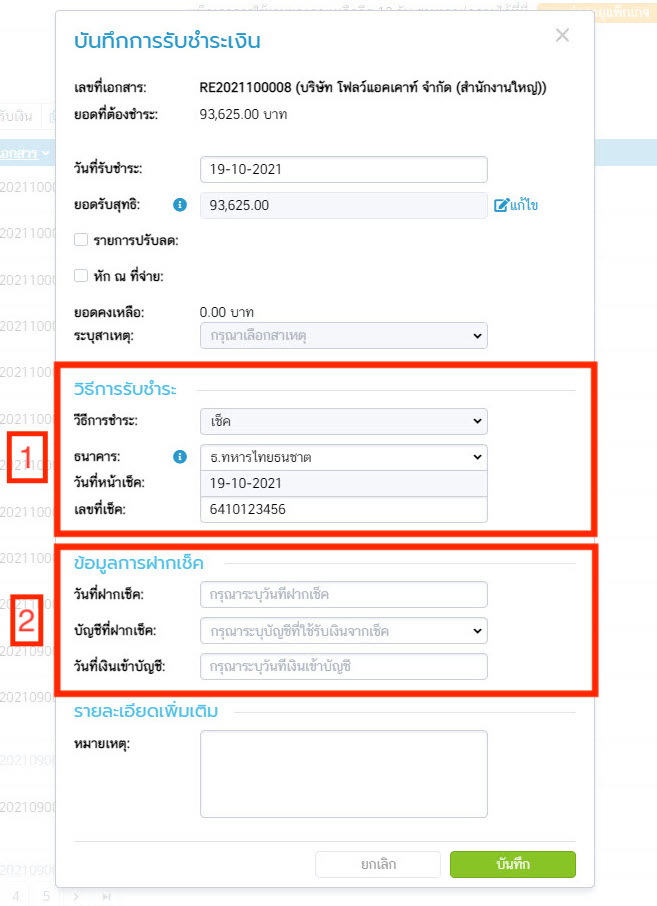
2. การบันทึกจ่ายเงินด้วยเช็ค
ไปที่เมนูเอกสารค่าใช้จ่ายที่ต้องการแก้ไข เช่น ใบรับสินค้า ค่าใช้จ่าย ใบลดหนี้แยก เป็นต้น แล้วคลิกที่สถานะเอกสาร จากนั้นคลิกเลือก “แก้ไขข้อมูลการชำระ” ดังนี้
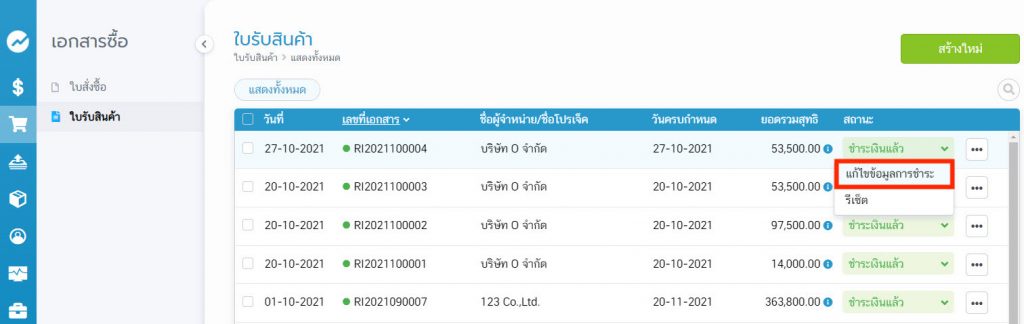
เราจะพบหน้าต่างป๊อปอัพบันทึกการจ่ายชำระเงิน (ดังภาพ) โดยส่วนนี้จะมีรายละเอียดเกี่ยวกับข้อมูลเช็คที่เราได้จ่ายให้กับซัพพลายเออร์ ซึ่งประกอบด้วย
- ข้อมูลตามหน้าเช็ค เป็นข้อมูลที่เกี่ยวข้องกับเช็คที่เราได้จ่ายไป ได้แก่
- ชื่อธนาคารที่ระบุอยู่หน้าเช็ค
- วันที่ตามหน้าเช็ค
- เลขที่เช็ค
- ค่าธรรมเนียมธนาคาร
2. ข้อมูลการจ่ายเช็ค เป็นขั้นตอนต่อจากข้อ 1.
คือเมื่อซัพพลายเออร์นำเช็คที่ได้รับจากเราไปฝากเข้าธนาคารเพื่อให้ได้เงินตามที่ระบุบนเช็ค ส่วนนี้คือส่วนสำคัญในการบันทึกจ่ายเงินออกจากบัญชีธนาคารของบริษัท ซึ่งเราสามารถระบุวันที่เช็คเคลียริงลงในช่อง “วันที่เงินถูกตัดบัญชี” ได้เลย
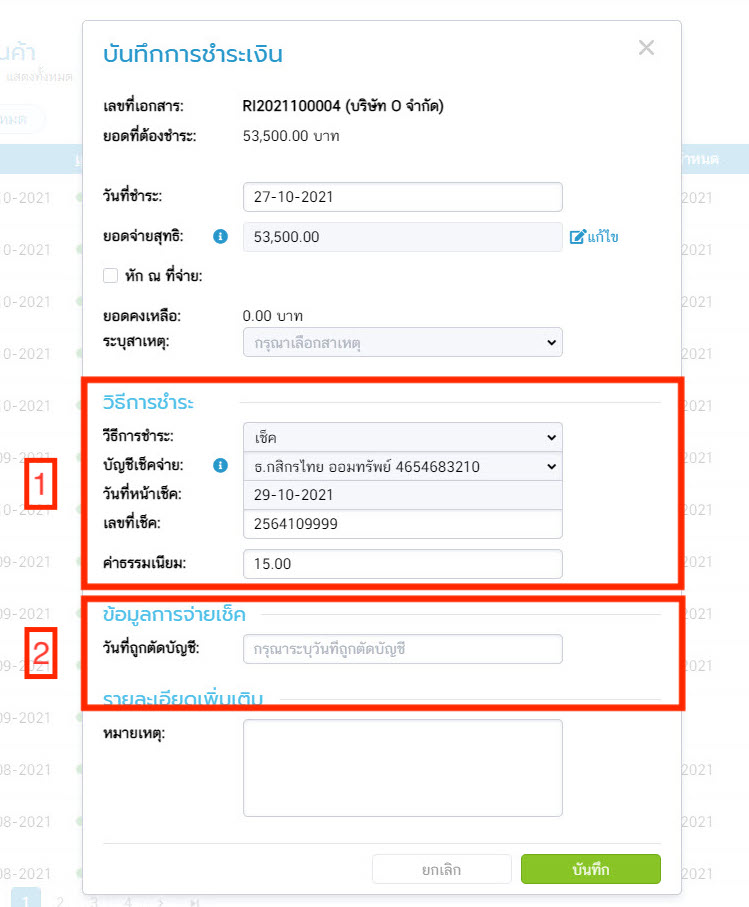
3. วิธีการแก้ไขข้อมูลการรับชำระ หรือจ่ายชำระเงิน
หากข้อมูลเกี่ยวกับเช็คไม่ถูกต้อง หรือไม่ครบถ้วน สามารถกดแก้ไขข้อมูลการเก็บเงินอีกครั้งแล้วเปลี่ยนแปลงได้เลย แต่ถ้าต้องการเปลี่ยนแปลงวิธีการรับเงินหรือจ่ายเงิน เช่น รับชำระเงินด้วยเช็คมา แต่ไม่ได้รับเงินเนื่องจากเป็นเช็คคืน แล้วต้องการเปลี่ยนเป็นวิธีการโอนเงินแทน กรณีนี้เราสามารถรีเซ็ตสถานะเอกสาร แล้วแก้ไขใหม่ได้ตามขั้นตอนในคลิปนี้ค่ะ
4. การเรียกดูรายงาน
เมื่อมีข้อมูลการรับเงินหลายรายการแล้ว เราสามารถเรียกดู “รายงานการเก็บเงิน” ซึ่งเป็นข้อมูลสรุปการรับเงินช่องทางต่างๆ ของธุรกิจเราได้ ไม่ว่าจะเป็น รูปแบบเงินสด เงินโอน เช็ค หรือบัตรเครดิต โดยสามารถไปที่เมนูรายงาน > ขาย > การเก็บเงิน > เลือกเดือนที่ต้องการ > กดแสดงผลรายงาน หรือกดดาวน์โหลดเป็น Excel ก็ได้ (ดังภาพ)
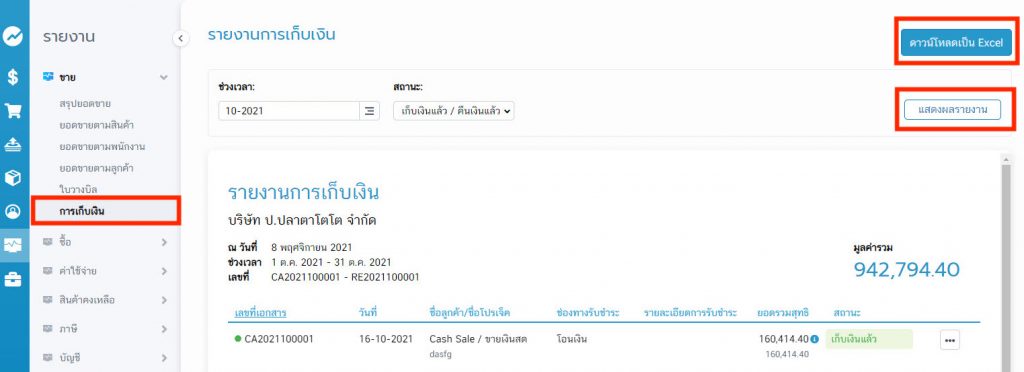
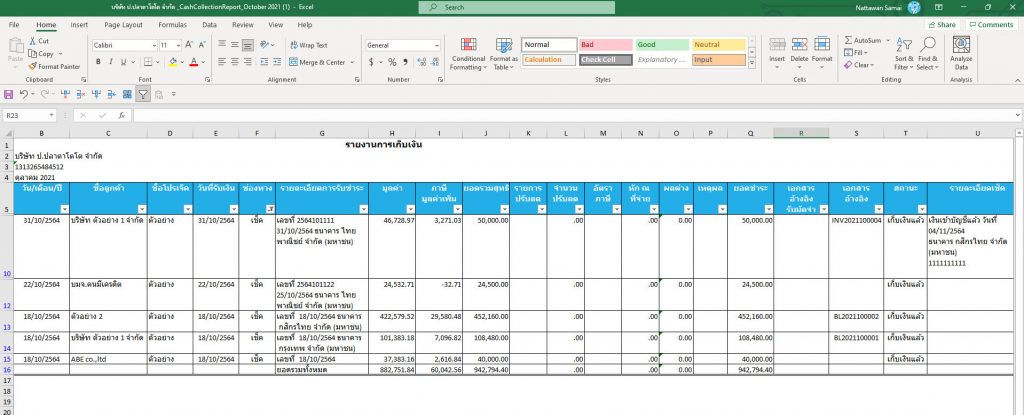
ส่วนข้อมูลการจ่ายชำระเงินต่างๆ เราสามารถเรียกดู “รายงานการชำระเงิน” ได้ โดยไปที่เมนูรายงาน > ค่าใช้จ่าย > การชำระเงิน > เลือกเดือนที่ต้องการ > กดแสดงผลรายงาน หรือกดดาวน์โหลดเป็น Excel ได้เลย (ดังภาพ)
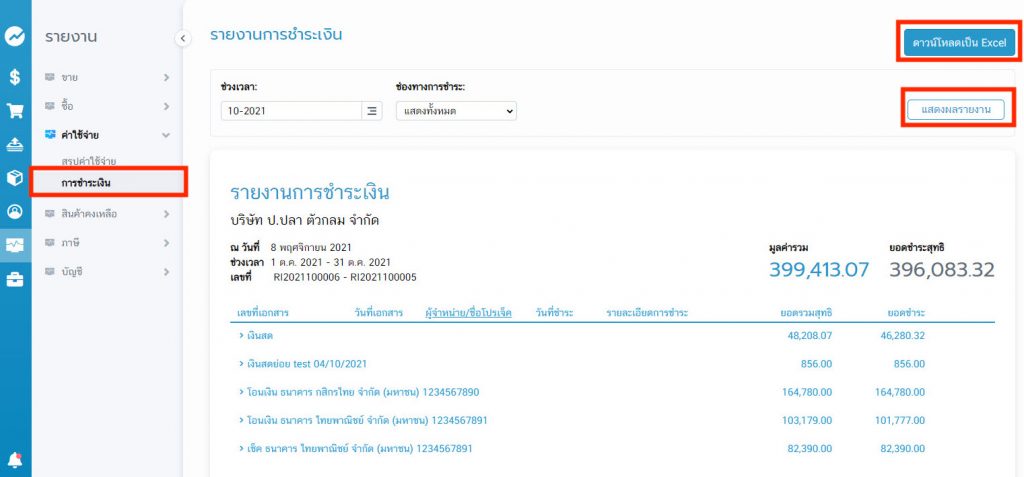
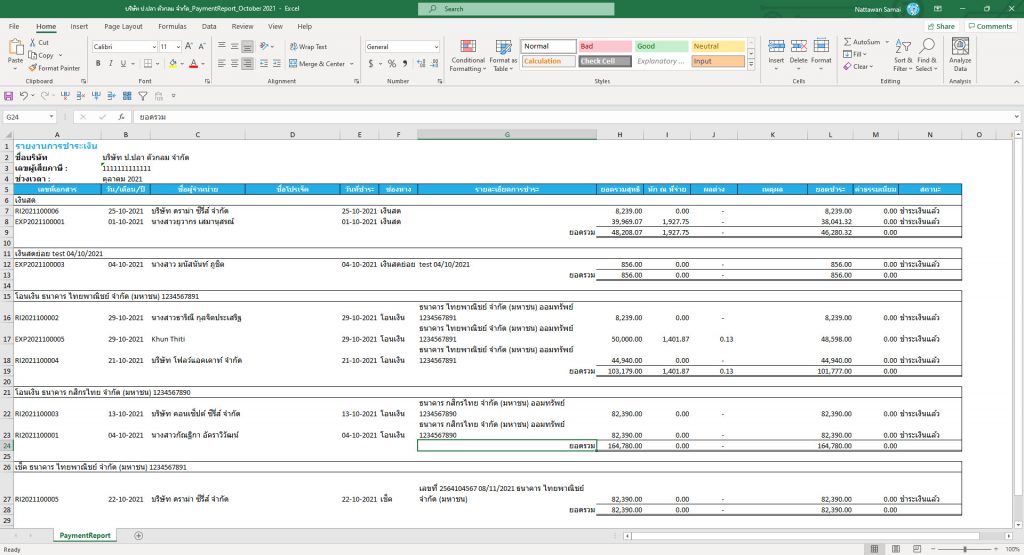
5. การบันทึกบัญชีจากการรับ-จ่ายเช็ค
เมื่อเรามีการบันทึกรับเงิน และจ่ายเงินด้วยเช็คระบบ FlowAccount จะบันทึกบัญชีให้เลยทันทีอัตโนมัติ โดยแบ่งเป็น 2 ด้านดังนี้
1. บันทึกบัญชีเช็ครับ
- เมื่อเราสร้างใบเสร็จรับเงิน ระบบจะบันทึกบัญชีที่สมุดรายวันรับ โดยบันทึกบัญชีตามวันที่บนใบเสร็จรับเงิน ดังนี้
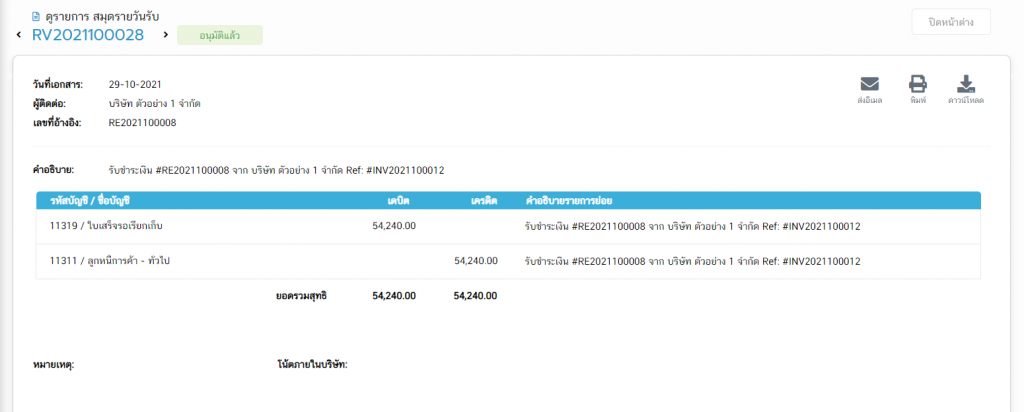
- เมื่อเรากดเก็บเงินที่ใบเสร็จรับเงิน ระบบจะบันทึกบัญชีที่สมุดรายวันรับ ด้วยวันที่ตามช่อง “วันที่รับชำระเงิน” ดังนี้
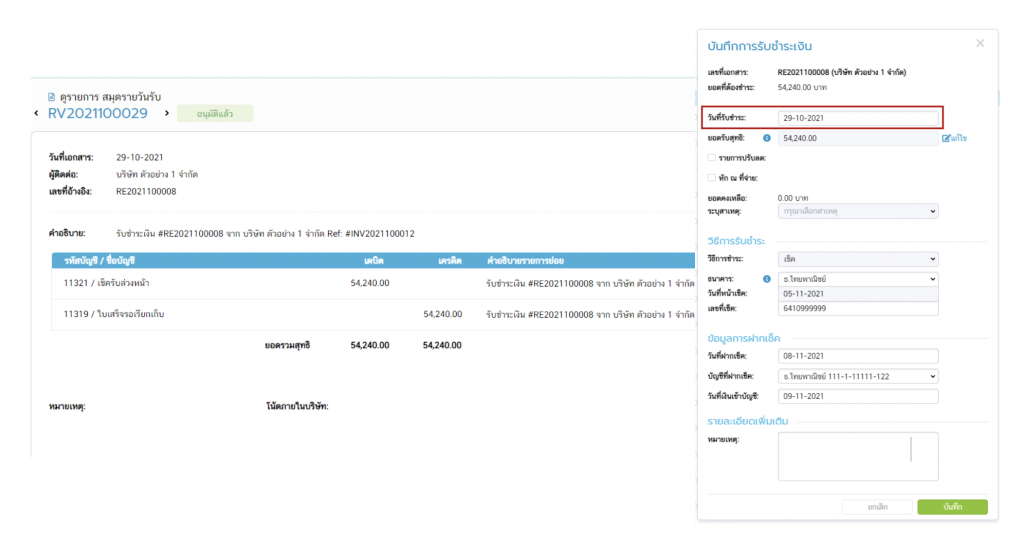
- เมื่อเงินเข้าบัญชี และเราใส่วันที่เงินเข้าบัญชีในบันทึกการรับชำระเงินเสร็จเรียบร้อยแล้ว ระบบจะบันทึกบัญชีที่สมุดรายวันรับ ด้วยวันที่เดียวกันกับในช่อง “วันที่เงินเข้าบัญชี” ดังนี้
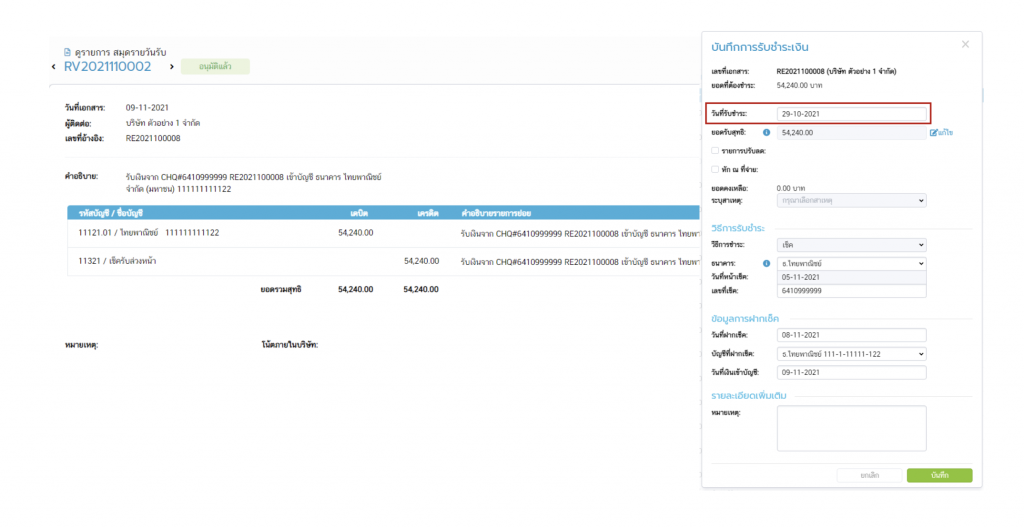
2. บันทึกบัญชีเช็คจ่าย
- เมื่อเรากดเปลี่ยนสถานะเอกสารใบรับสินค้า หรือค่าใช้จ่ายเป็น “ชำระเงิน” ระบบจะบันทึกบัญชีให้ที่สมุดรายวันจ่ายทันที ด้วยวันที่เดียวกันกับวันที่ชำระ ดังนี้
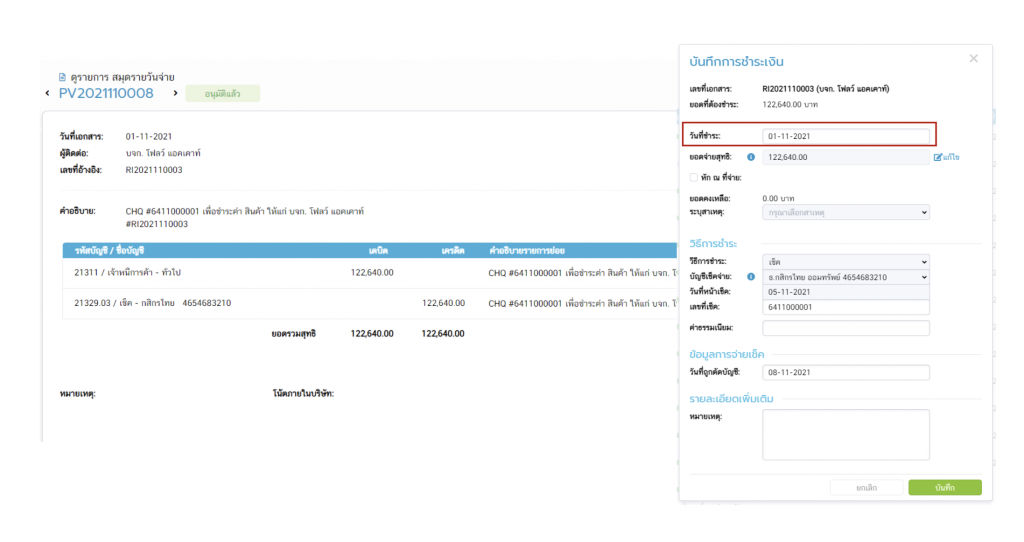
- เมื่อเงินถูกตัดออกจากบัญชี และเราใส่วันที่ในช่อง “วันที่ถูกตัดบัญชี” เรียบร้อยแล้ว ระบบจะบันทึกบัญชีให้ที่สมุดรายวันจ่ายด้วยวันที่เงินถูกตัดบัญชี ดังนี้
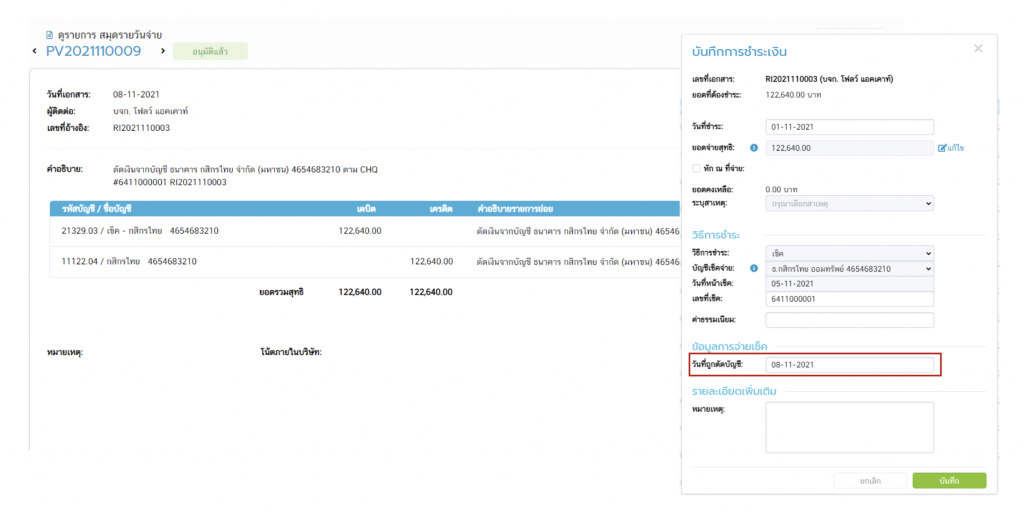
ข้อควรรู้เกี่ยวกับบัญชีเช็ค
- ความแตกต่างระหว่างบัญชี “เช็คในมือ” กับ “เช็ครับล่วงหน้า”
กรณีที่วันที่รับชำระเงิน เป็นวันที่เดียวกัน หรือมากกว่า วันที่หน้าเช็ค ระบบจะบันทึกบัญชีเป็น 11130 เช็คในมือ
ส่วนกรณีที่วันที่รับชำระเงิน น้อยกว่า วันที่หน้าเช็ค ระบบจะบันทึกบัญชีเป็น 11321 เช็ครับล่วงหน้า
2. ต้องตั้งค่าบัญชีเช็คจ่ายก่อนเริ่มจ่ายเงินด้วยเช็ค โดยสามารถไปที่แอปพลิเคชั่น My Company > ช่องทางการเงิน > กดเพิ่มบัญชี > เลือกบัญชีเช็คจ่าย > เลือกธนาคารของธุรกิจเราที่ต้องการใช้จ่ายด้วยเช็ค (ดังภาพ)